1、这里用的是Animate CC,打开软件,新建AS3文档。

2、在舞台画一个矩形,并写上文字

3、选择矩形和文本框,然后ctrl+b分离几次。

4、使用线条工具画如图的网络

5、选择每个块右键转换为元件,并选择图形元件。注意不要漏选。

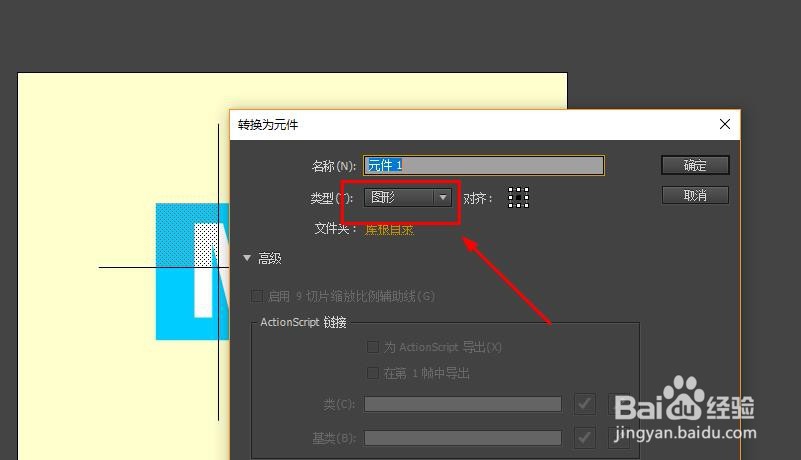
6、全部转换结束后,把线条删除

7、全选所有的元件,右键选择分散到图层后,所有的元件就会自动到单独的图层,便于制作补间动画。
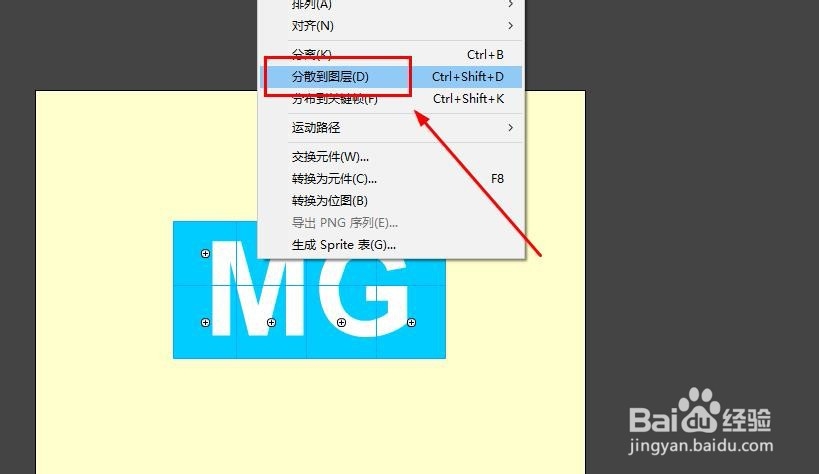
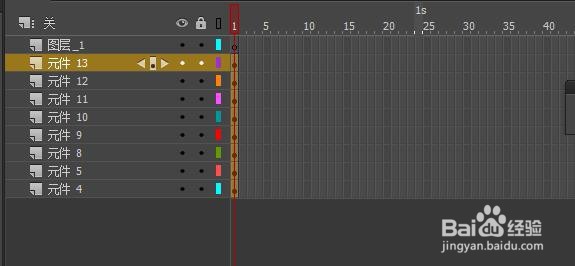
8、用鼠标拖选所有图层的第20帧,并右键选择插入关键帧

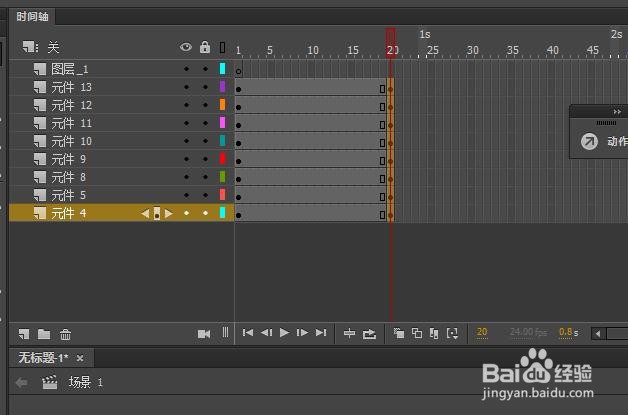
9、继续在所有中间帧创建补间动画。
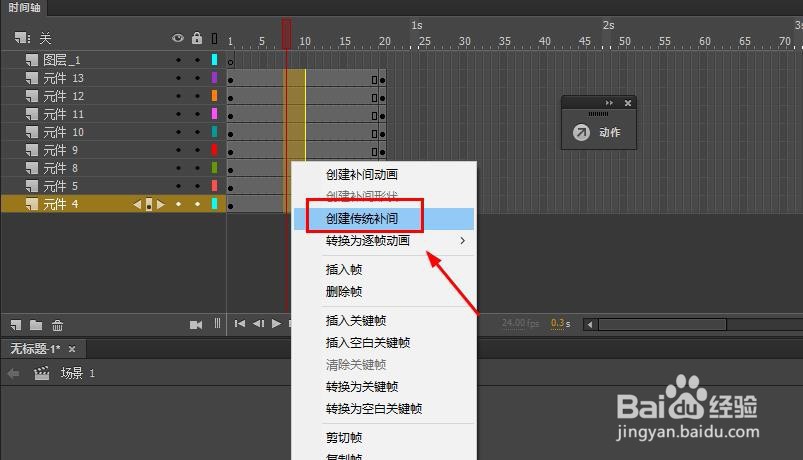
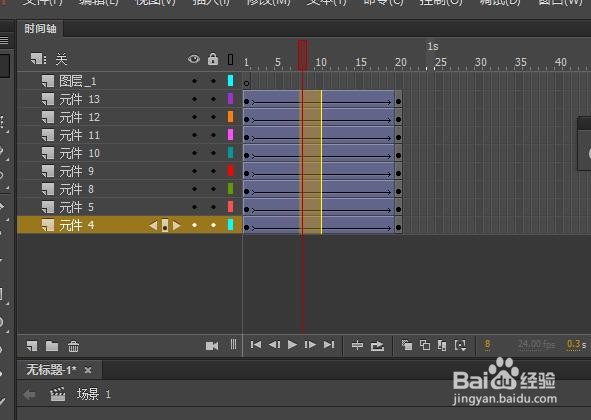
10、在最后的关键帧,调整元件的透明度为0或使用任意变形工具调整大小为0,这里调整的透明度。

11、在所有图层的第2帧插入关键帧,使用鼠标拖动每个图层的帧排列如图所示。
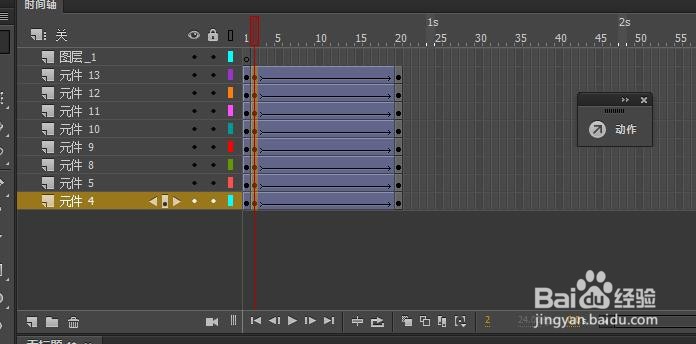

12、最后的动态效果如图所示:

13、调整大小后的动态效果如图:

14、不使用遮罩有很大的缺点,如果需要对内容或文字进行修改,所有的内容都要重新制作。